Kui teil on sotsiaalmeedias palju öelda (antud juhul Mastodon), pole teie postitused enam nii nähtavad kui varem. Uuemad asendavad vanemaid. Kuid kui mõni neist vanematest postitustest on teile endiselt oluline, saate vältida selle kadumist. Kui olete Mastodoni uus kasutaja, on teil hea meel teada saada, et protsess on lihtne. Näete ka samme nende postituste vabastamiseks, kui arvate, et postitus pole enam vajalik.
Kuidas Mastodonis postitust kinnitada
Sul on postitus, mis (praeguseks), mida soovite alati näha, seega soovite seda oma profiilis näha. Valida saab kahte tüüpi postituste vahel. On privaatseid postitusi, mida näevad ainult teie jälgijad, ja seejärel avalikke postitusi. Kui keegi pole teie jälgija, näeb ta teie privaatseid postitusi ainult siis, kui hakkab teid jälgima. Kui te pole Mastodoniga liiga kursis, järgige kindlasti veebiversiooni juhiseid, kuna te ei leia Androidi rakendusest kinnitamisvalikut.
Te ei saa kinnitada postitust, mida te pole avaldanud. Kui olete selle juba avaldanud, klõpsake oma kasutajanimel. Teid suunatakse uuele lehele, kus peate alla kerima, kuni leiate postituse, mille soovite kinnitada. Klõpsake nööpnõelast paremal asuval kolmel punktil.
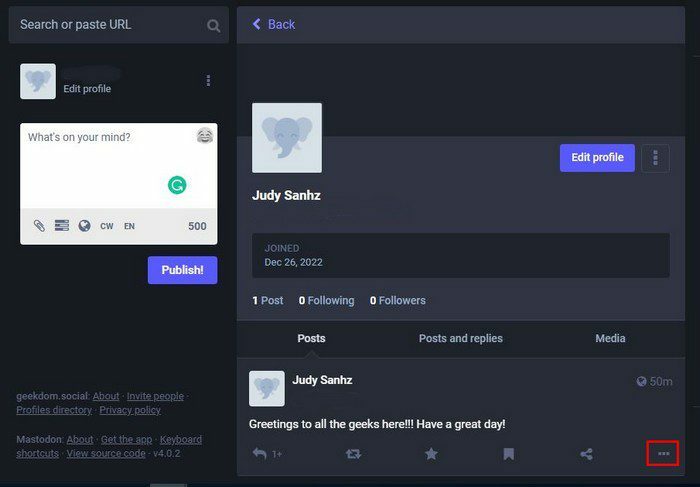
Kui klõpsate punktidel, näete mitmeid valikuid. Klõpsake loendis kindlasti valikul Kinnita profiilile.
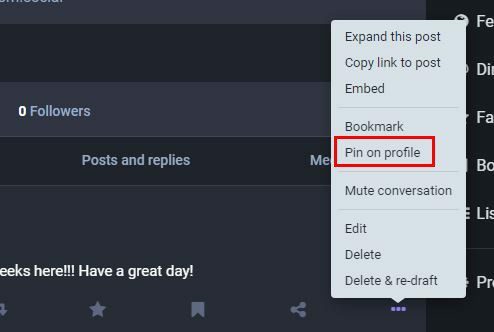
See on kõik, mis on seotud konkreetse postituse kinnitamisega. Teiste postituste kinnitamiseks peate seda protsessi kordama. Äsja kinnitatud postituste nägemiseks ärge unustage lehte värskendada. Selleks ajaks, kui olete valmis oma postitustega lahku minema, saate need alati vabastada, et saaksite uuematele postitustele ruumi teha.
Kuidas Mastodonis postitusi lahti ühendada
Postituse vabastamine Mastadonis on sama lihtne kui selle kinnitamine. Kui olete otsustanud postituse kasuks, mille soovite vabastada, klõpsake paremal kolmel punktil. Klõpsake valikul Vabasta ja see on kõik.
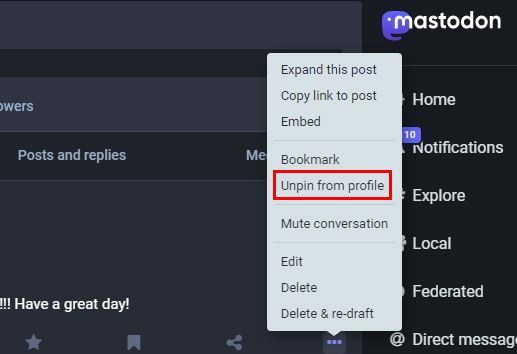
See on kõik. Saate alati kõige olulisemad postitused sulgeda, kinnitades oma postitused. Kui tunnete, et te ei vaja seda postitust enam ja soovite selle oma profiililt eemaldada, saate seda igal ajal teha. Saate oma profiilile kinnitada erinevaid postitusi.
Lisalugemist
Asjade kinnitamisest rääkides oleme teid kaitsnud, kui teil on vaja kunagi näha kuidas kinnitada see arvuti tegumiribale teie Windows 11 arvutis. Samuti saate vaadata, kuidas saate Zoomi koosolekul kedagi kinnitada või esile tõsta. Siis on probleem, millega Windowsi kasutajad puutuvad kokku, kui nende arvuti näitab neile teadet, mis ütleb neile, et nende PIN-kood pole enam saadaval. Head lugemist!
Järeldus
Metadonile postituse kinnitamiseks on alati põhjust. Hea uudis on see, et saate kinnitada erinevaid postitusi ja kui te neid enam ei vaja, saate need alati lahti võtta, kui te neid enam ei vaja. Pidage meeles neid kolme postituse paremal asuvat punkti, kuna sealt leiate valikud, mida peate postituse kinnitamiseks ja kinnitamiseks. Kui palju postitusi te arvate, et kavatsete kinnitada? Jagage oma mõtteid allolevates kommentaarides ja ärge unustage artiklit teistega sotsiaalmeedias jagada.